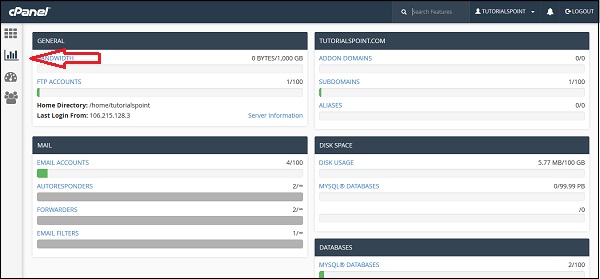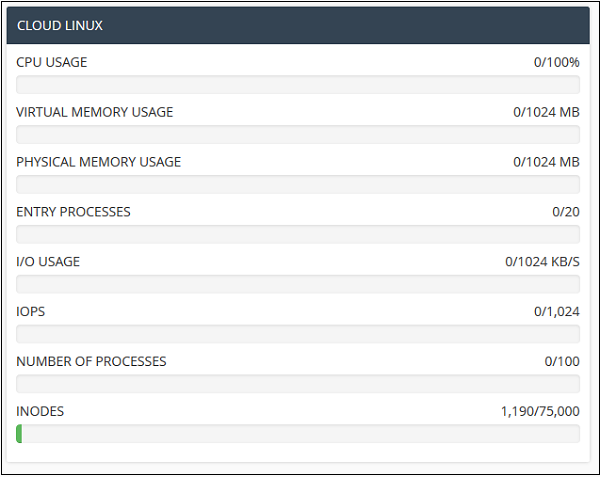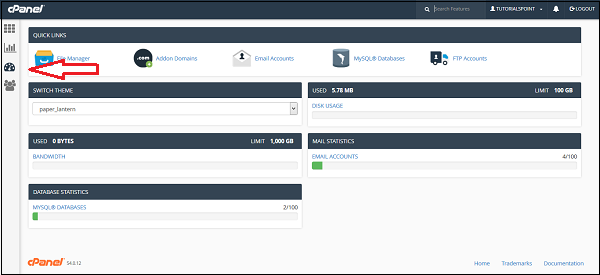مقدمه
با سلام خدمت کاربران گرامی سایت پی وی لرن و علاقمندان به حوزه وب؛ باز با یک دوره آموزشی دیگر همراه شما هستیم و این بار دوره آموزش Cpanel را به طرفداران این دوره که علاقمند کار با این پنل میزبانی اند هدیه آورده ایم. در جلسه گذشته با محیط Home و بخش های مختلف آن و کاربرد هر یک از آن ها در سی پنل آشنا شدیم. در این جلسه و در ادامه دوره آموزش cPanel، آموزش کار با Statistics و Dashboard در cPanel را ارائه می کنیم.
آموزش کار با Statistics و Dashboard در cPanel
در این جلسه قرار است با استاتستیکس و داشبورد cPanel آشنا شویم و بدانیم که این دو چه کاربردی در سی پنل دارند.
Statistics در cPanel
Statistics موجود در cPanel بخشی است که آمار و اطلاعات مرتبط با حساب cPanel شما را در اختیارتان قرار می دهد.
همان طور که در تصویر زیر می بینید این بخش شامل موارد متعددی می شود.
برای مشاهده آمار سریع حساب cPanel خود، روی دومین آیکون استاتستیکس که در سمت چپ سایدبار شما قرار دارد کلیک کنید.
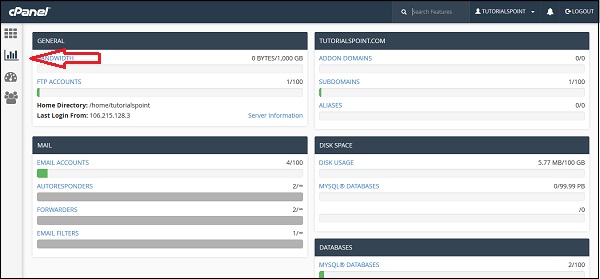
quick statistics
توضیح هر یک از بخش های موجود در استاتستیکس :
General
این بخش به شما مقدار پهنای باند اختصاص داده شده به حساب شما و همچنین میزان پهنای باند که توسط شما استفاده می شود را نشان می دهد.
می توانید حساب های FTP موجود در حساب cPanel خود را در این بخش مشاهده نمایید.
این بخش اطلاعات مربوط به دایرکتوری Home شما و آدرس IP که آخرین بار به کمک آن وارد سیستم شده اید را نشان می دهد.
می توانید بر Server Information روی اطلاعات سرور کلیک کنید تا اطلاعات دقیق سرور خود را نیز مشاهده نمایید.
Domain Info
در این جعبه می توانید موارد زیر را مشاهده کنید :
– اطلاعات مربوط به دامنه اصلی تان.
– تعداد دامنه های اضافه شده add-on domains خود.
– زیر دامنه ها subdomains (ساب دامین ها).
– aliases ها ساخته شده
Mail Info (اطلاعات ایمیل)
این بخش اطلاعات ایمیل شما را نمایش می دهد.
این بخش به شما می گوید که چند اکانت ایمیل، فرستنده خودکار ایمیل و فیلترهای مرتبط با آن که توسط شما ساخته شده و نیز تعداد کل منابع اختصاص داده شده؛ وجود دارد.
Disk Space (فضای دیسک)
در این بخش، مجموع فضای دیسک حساب شما نشان داده شده است.
همچنین مقدار فضای استفاده شده توسط پایگاه داده MySQL همراه با مجموع فضای اختصاص یافته به حساب کاربری شما و پایگاه داده MySQL نمایش داده می شوند.
Database (پایگاه داده)
این بخش اطلاعات مربوط به تعداد کل پایگاه های داده ای که ایجاد کرده اید همراه با تعداد کل پایگاه داده ای که می توانید ایجاد کنید را نمایش می دهد.
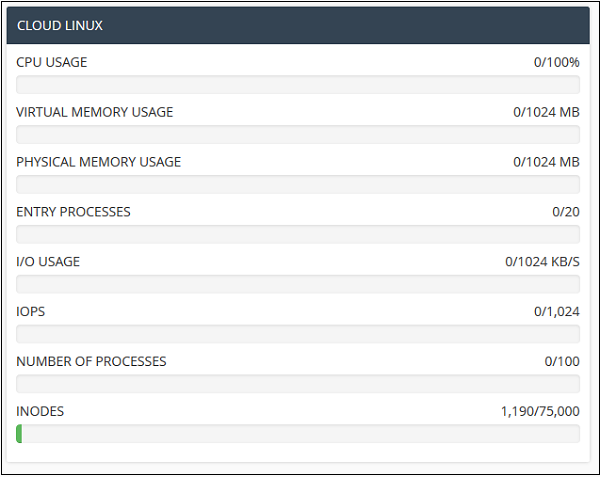
cloud linux
System Information (اطلاعات سیستم)
در این بخش آمار و اطلاعاتی را راجع به سیستم خود دریافت می کنید؛ اطلاعاتی مانند:
– میزان استفاده از CUP
– حافظه مجازی و فیزیکی استفاده شده و …
علاوه بر این، این بخش اطلاعات فرآیندی را که بر روی آن کار می کنید، ورودی و خروجی و نیز تعداد inodes های به کار رفته که تعداد فایلها را نشان می دهد؛ به نمایش می گذارد.
Dashboard (داشبورد cPanel)
این اینترفیس خلاصه ای از آمار حساب سی پنل تان را نمایش می دهد.
به علاوه به کمک این بخش می توانید تم حساب cPanel خود را نیز عوض نمایید.
برای دسترسی به داشبورد خود، می توانید روی سومین آیکون که در سایدبار سمت چپ قرار دارد کلیک کنید.
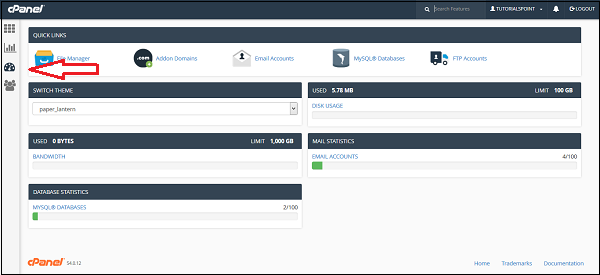
dashboard
کلام آخر
در این جلسه با آموزش کار با Statistics و Dashboard در cPanel همراه شما بودیم.
در جلسه بعد به آموزش کار با User Manager در cPanel خواهیم پرداخت.
با پی وی لرن همراه باشید.
 فروشگاه
فروشگاه فیلم های آموزشی
فیلم های آموزشی کتاب های آموزشی
کتاب های آموزشی مقالات آموزشی
مقالات آموزشی وردپرس
وردپرس